Chromebook을 별도의 화면이나 TV에 연결하는 방법

Chrome OS는 사용자가 Chromebook을 별도의 화면이나 TV에 연결할 수 있는 다양한 방법을 지원합니다.

웹서핑 중 컴퓨터 연결이 갑자기 끊기는 현상이 발생하는데, 네트워크 연결 아이콘은 여전히 정상적으로 표시됩니다. 다양한 방법으로 편집을 시도했지만 여전히 긍정적인 신호가 없으며 "이 컴퓨터에 하나 이상의 네트워크 프로토콜이 없습니다."라는 오류 메시지가 나타납니다 . 성급하게 수리업체에 전화하지 마시고, 아래 글에서 독자들에게 소개하는 해결방안을 참고하시기 바랍니다.
방법 1: 현재 Windows에 설치된 보안 소프트웨어를 비활성화합니다.
컴퓨터에서 타사 방화벽 소프트웨어 또는 Internet Security Suite 소프트웨어를 사용하고 있습니다. 이를 비활성화하여 상황이 개선될 수 있는지 확인하십시오.
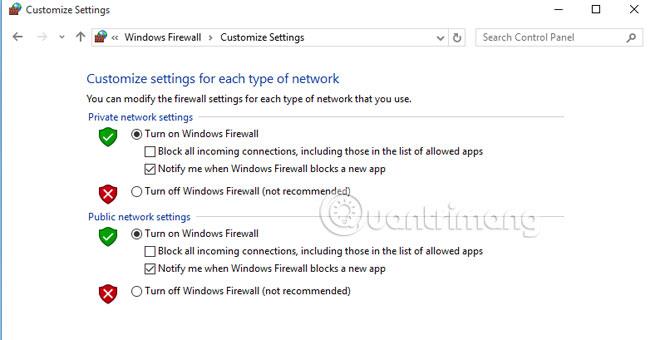
인터넷에 다시 정상적으로 접속할 수 있다면 이에 따라 연결 설정을 변경하거나 보다 적절한 대체 보안 소프트웨어를 사용하는 것을 고려해야 합니다.
방법 2: 네트워크 어댑터 드라이버 업데이트
네트워크 카드 드라이버를 업데이트한 지 얼마나 되었나요? 문제는 네트워크 드라이브 버전이 손상되었거나, 오래되었거나, 네트워크 카드와 호환되지 않는 데 있을 수 있습니다. 설치를 계속하려면 최신 버전의 적절한 카드 드라이버를 다운로드해야 합니다. 완료되면 결과를 확인하세요.
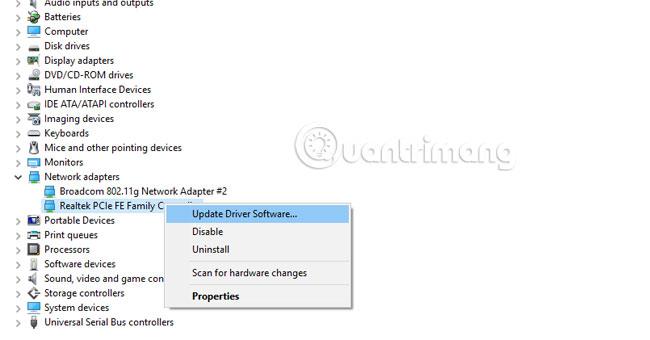
방법 3: 네트워크 어댑터 드라이버 제거 및 재설치
이 세 번째 옵션은 최신 버전의 네트워크 드라이버로 업그레이드할 수 없는 경우를 해결합니다.
1 단계:
Win+R 키 조합을 누르고 devmgmt.msc 명령을 입력한 후 Enter를 누릅니다 .
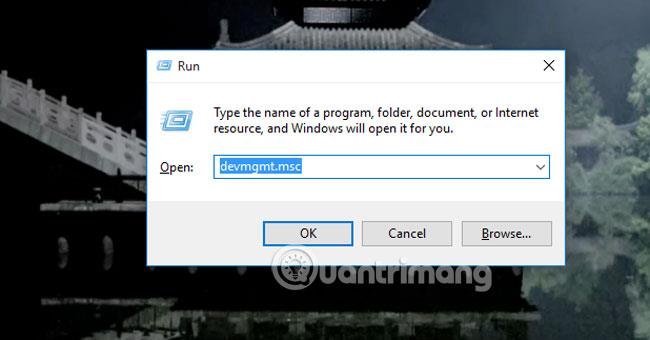
2 단계:
장치 관리자가 나타나면 네트워크 어댑터를 마우스 왼쪽 버튼으로 두 번 클릭하여 확장 프로그램을 표시합니다.
3단계:
나타나는 각 드라이브를 마우스 오른쪽 버튼으로 클릭하고 제거 를 선택합니다 .
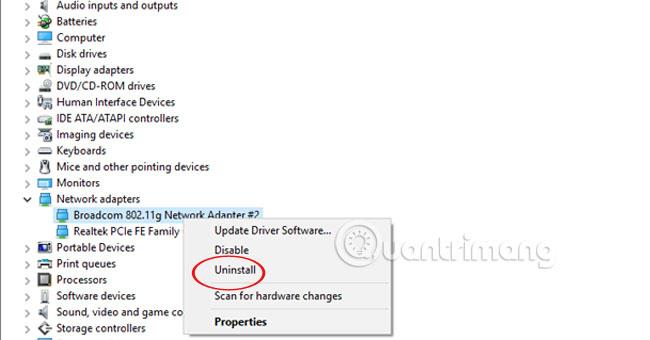
4단계:
모든 드라이브 제거가 완료되면 작업 및 하드웨어 변경 사항 검색을 선택하여 컴퓨터의 하드웨어 장치와 일치하는 드라이브를 다시 설치합니다.
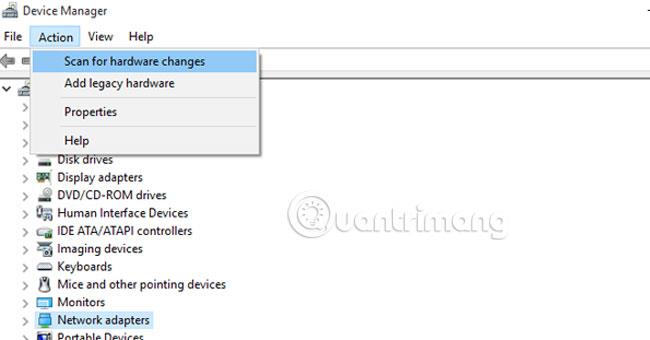
오류가 수정되었는지 확인하려면 컴퓨터를 다시 시작하는 것을 잊지 마세요.
방법 4: Winsock 카탈로그 재설정
1 단계:
관리자 권한으로 명령 프롬프트를 시작합니다 . netsh Winsock Reset 명령을 입력 하고 Enter 키를 누릅니다 .
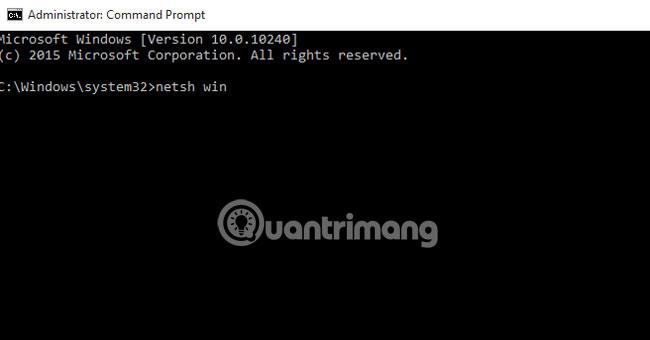
2 단계:
결과를 확인하려면 컴퓨터를 다시 시작하십시오.
방법 5: 인터넷 프로토콜 버전 4(TCP/IPv4) 값 변경
1 단계:
네트워크 및 공유 센터 로 이동하여 연결된 네트워크를 클릭하세요.
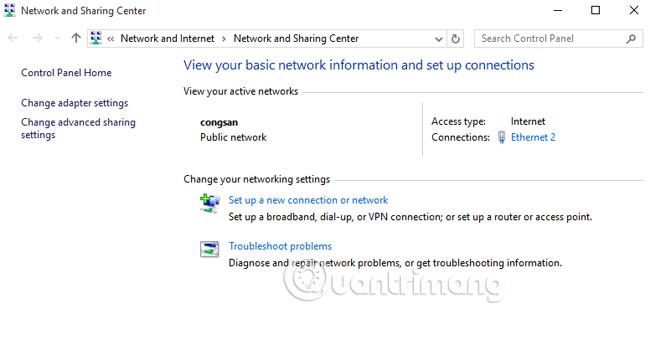
2 단계:
상태 대화 상자가 나타나면 속성을 선택 하고 인터넷 프로토콜 버전 4(TCP/IPv4)를 클릭합니다 .
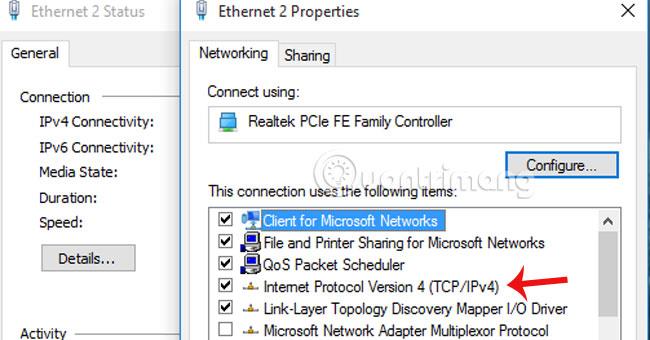
3단계:
자동으로 IP 주소 받기를 선택 하고 보안 DNS를 입력하세요.
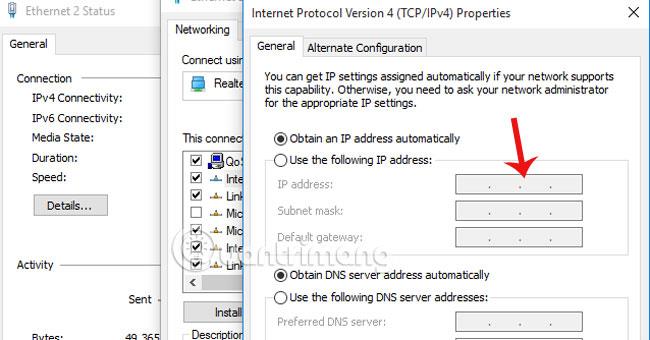
방법 6: IPCONFIG 명령을 사용하여 네트워크 재구성
1 단계:
관리자 권한으로 명령 프롬프트에 액세스합니다.
2 단계:
명령을 입력하고 Enter 키를 사용하여 각 명령을 종료합니다.
netcfg -d
ipconfig /release
ipconfig /renew
ipconfig /flushdns
ipconfig /registerdns
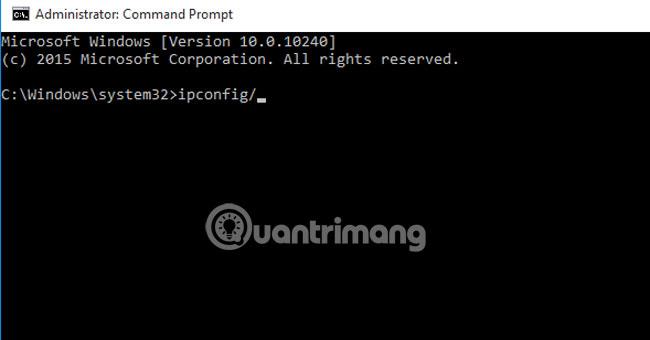
방법 7: 명령 프롬프트 명령을 사용하여 IP 구성 복원
1 단계:
검색창에 Regedit를 입력 하고 관리자 권한으로 접근하세요.

2 단계:
레지스트리 편집기 패널이 나타나면 다음 경로에 액세스합니다. HKEY_LOCAL_MACHINE\SYSTEM\ControlSet001\Control\Nsi\{eb004a00-9b1a-11d4-9123-0050047759bc}\26
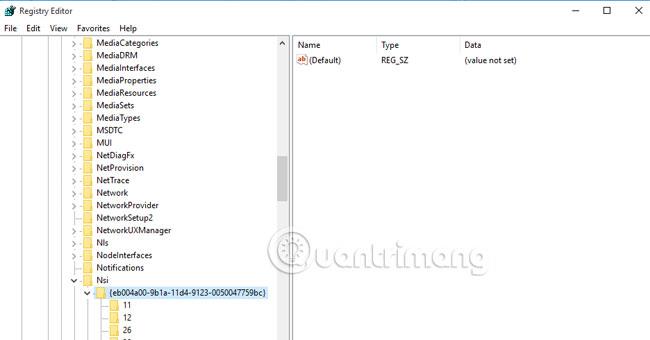
3단계:
26을 클릭 하고 권한을 선택합니다 .
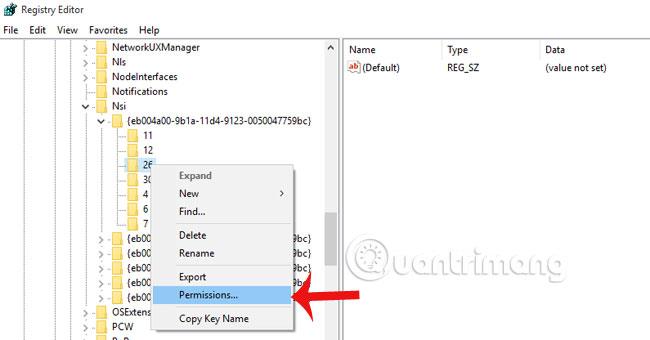
4단계:
모든 사람의 허용 섹션 에서 모든 권한 상자를 선택하십시오 . 확인을 클릭하여 저장하세요.
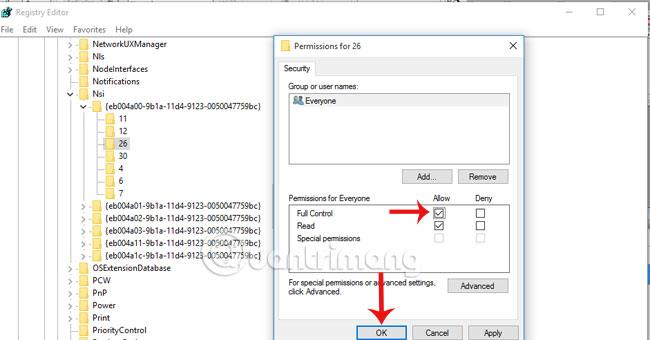
5단계:
관리자 권한으로 명령 프롬프트를 엽니다. netsh int ip Reset 명령을 입력 하고 Enter 키를 누릅니다 . 컴퓨터를 다시 시작하고 결과를 확인하십시오.
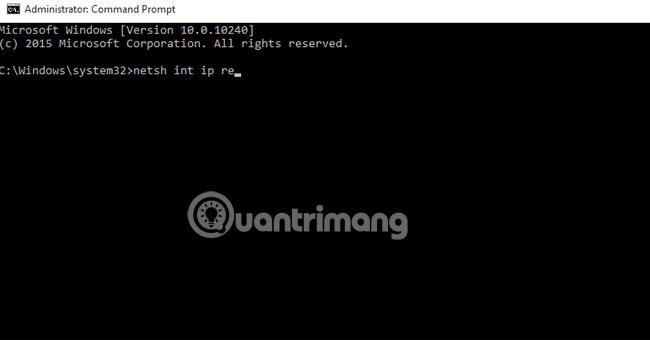
자세한 내용은 다음 문서를 참조하세요.
이 기사가 도움이 되기를 바랍니다!
Chrome OS는 사용자가 Chromebook을 별도의 화면이나 TV에 연결할 수 있는 다양한 방법을 지원합니다.
iTop Data Recovery는 Windows 컴퓨터에서 삭제된 데이터를 복구하는 데 도움이 되는 소프트웨어입니다. 이 가이드에서는 iTop Data Recovery 사용 방법에 대해 자세히 설명합니다.
느린 PC와 Mac의 속도를 높이고 유지 관리하는 방법과 Cleaner One Pro와 같은 유용한 도구를 알아보세요.
MSIX는 LOB 애플리케이션부터 Microsoft Store, Store for Business 또는 기타 방법을 통해 배포되는 애플리케이션까지 지원하는 크로스 플랫폼 설치 관리자입니다.
컴퓨터 키보드가 작동을 멈춘 경우, 마우스나 터치 스크린을 사용하여 Windows에 로그인하는 방법을 알아보세요.
다행히 AMD Ryzen 프로세서를 실행하는 Windows 컴퓨터 사용자는 Ryzen Master를 사용하여 BIOS를 건드리지 않고도 RAM을 쉽게 오버클럭할 수 있습니다.
Microsoft Edge 브라우저는 명령 프롬프트와 같은 명령줄 도구에서 열 수 있도록 지원합니다. 명령줄에서 Edge 브라우저를 실행하는 방법과 URL을 여는 명령을 알아보세요.
이것은 컴퓨터에 가상 드라이브를 생성하는 많은 소프트웨어 중 5개입니다. 가상 드라이브 생성 소프트웨어를 통해 효율적으로 파일을 관리해 보세요.
Microsoft의 공식 Surface 하드웨어 테스트 도구인 Surface Diagnostic Toolkit을 Windows Store에서 다운로드하여 배터리 문제 해결 등의 필수 정보를 찾으세요.
바이러스가 USB 드라이브를 공격하면 USB 드라이브의 모든 데이터를 "먹거나" 숨길 수 있습니다. USB 드라이브의 숨겨진 파일과 폴더를 표시하는 방법은 LuckyTemplates의 아래 기사를 참조하세요.








